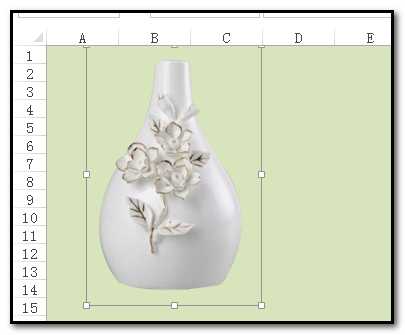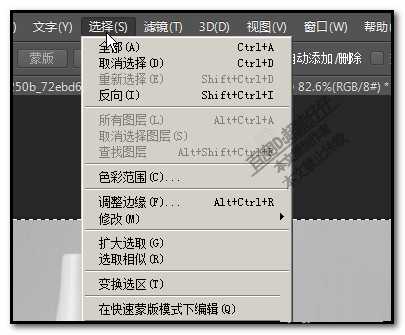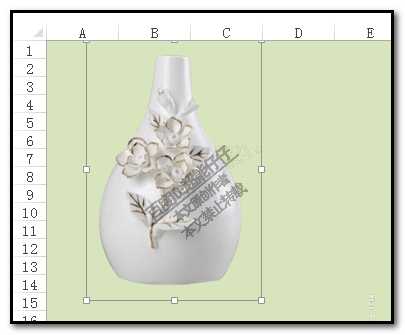Photoshop抠图怎么只保存抠出的图?网友经常会问,PS抠图怎么只保留所抠的这部分图案?这需要在保存文件时要进行一些设置。接下来小编就已抠取并保存花瓶的实例,给大家说说PS抠图时把所抠部分图单独保存下来的具体方法步骤,希望对大家有所帮助!
最终效果:
方法/步骤:
1、比如,下图中的图片;
假设,要用PS来把右边的这个花瓶给抠出来,并只保存花瓶,背景透明。
注:图片是从网上截图所得;感谢图片提供者
2、我们把图片拖进到PS操作界面中;
然后,用钢笔工具把右边的这个花瓶给抠出来。
当然,不一这要用钢笔的,能把花瓶给抠出来就行了。
本例中用钢笔抠图。
3、接着,鼠标右击,弹出菜单点:建立 选区;
把路径转为选区。
4、这时的选区是刚才抠出的花瓶;
接着,我们操作反选,
把选区转为花瓶外围
5、然后,按键盘的DELETE,删除选中的部分。
这时,只留下了花瓶。
注:操作的图层要是普通层,若是背景层的要转为普通层。
6、CTRL+D取消选择。
再裁剪下画布的大小,使之适合花瓶。
7、接下来,我们来做重要的操作:保存。
点:文件,再点:储存;
8、弹出对话框;
设置好储存图片的位置;
再设置文件的名称;
然后,选择保存的格式为:PNG
注意, 要保存为PNG格式哦
9、那么,保存完成。
下面,我们来验证下,是不是只保存所抠的图像。
我们打开EXCEL表格;
把表格背景色设置为绿色。
然后,把花瓶拖入表格中。
看到了吗,只有花瓶,花瓶是没有背景的。
教程结束,以上就是关于ps抠图后怎么保存?PS抠图时把所抠部分图单独保存下来的方法介绍,是不是很简单呢?
相关教程推荐:
怎么使用photoshop抠公章存为透明图片?PS抠公章存为透明图片图文教程
PS实例详解调整边缘抠图及抠图后边缘处理技巧
ps完美抠图快速抠出空气中弥漫的烟雾图片教程
免责声明:本站资源来自互联网收集,仅供用于学习和交流,请遵循相关法律法规,本站一切资源不代表本站立场,如有侵权、后门、不妥请联系本站删除!
RTX 5090要首发 性能要翻倍!三星展示GDDR7显存
三星在GTC上展示了专为下一代游戏GPU设计的GDDR7内存。
首次推出的GDDR7内存模块密度为16GB,每个模块容量为2GB。其速度预设为32 Gbps(PAM3),但也可以降至28 Gbps,以提高产量和初始阶段的整体性能和成本效益。
据三星表示,GDDR7内存的能效将提高20%,同时工作电压仅为1.1V,低于标准的1.2V。通过采用更新的封装材料和优化的电路设计,使得在高速运行时的发热量降低,GDDR7的热阻比GDDR6降低了70%。
更新日志
- 第五街的士高《印度激情版》3CD [WAV+CUE][2.4G]
- 三国志8重制版哪个武将智力高 三国志8重制版智力武将排行一览
- 三国志8重制版哪个武将好 三国志8重制版武将排行一览
- 三国志8重制版武将图像怎么保存 三国志8重制版武将图像设置方法
- 何方.1990-我不是那种人【林杰唱片】【WAV+CUE】
- 张惠妹.1999-妹力新世纪2CD【丰华】【WAV+CUE】
- 邓丽欣.2006-FANTASY【金牌大风】【WAV+CUE】
- 饭制《黑神话》蜘蛛四妹手办
- 《燕云十六声》回应跑路:年内公测版本完成95%
- 网友发现国内版《双城之战》第二季有删减:亲亲环节没了!
- 邓丽君2024-《漫步人生路》头版限量编号MQA-UHQCD[WAV+CUE]
- SergeProkofievplaysProkofiev[Dutton][FLAC+CUE]
- 永恒英文金曲精选4《TheBestOfEverlastingFavouritesVol.4》[WAV+CUE]
- 群星《国风超有戏 第9期》[320K/MP3][13.63MB]
- 群星《国风超有戏 第9期》[FLAC/分轨][72.56MB]